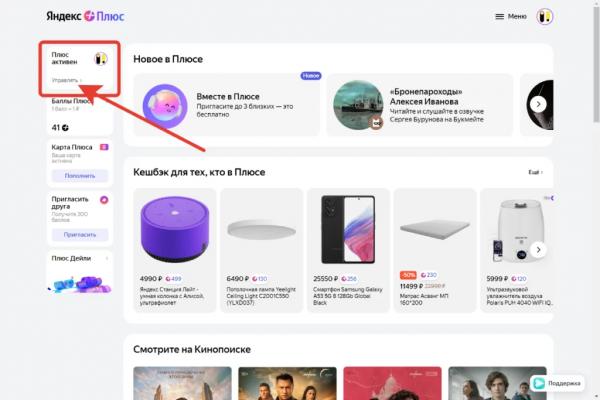Мало кто знает, но у Яндекс Плюс есть одна классная особенность, которая позволяет поделиться подпиской с близкими людьми. То есть вы платите за одного человека, а подключиться к сервису могут еще дополнительно 4 друга или члена семьи и бесплатно пользоваться Кинопоиском, Яндекс Музыкой, а также другими приоритетными услугами. Получается более чем выгодно! Давайте смотреть, как поделиться подпиской в Яндекс Плюс Мульти.
Возможности семейной подписки на Яндекс Плюс
В чем преимущества использования семейной подписки в Яндекс Плюс Мульти? Все близкие люди, которых вы подключите к своей учетной записи, получать те же «плюшки», что и вы:
Единственное условие — у члена семьи или друга также должен иметься действующий профиль Яндекс ID. Это универсальная учетная запись, которая предназначена для любых приложений от Yandex.
Думаю, это вообще не проблема. Поскольку если ваш знакомый хоть раз пользовался любым из сервисов, той же почтой, музыкой или Кинопоиском, то у него точно есть Яндекс ID, привязанный к почтовому ящику или номеру телефона. Если нет, то добро пожаловать на регистрацию аккаунта.
Как поделиться Яндекс Плюс с близкими со смартфона или компьютера?
Переходим к практике. Процесс выглядит одинаково как с компьтера через обычный браузер для Windows, так и с телефона Android или iPhone, поскольку веб-интерфейс личного кабинета адаптивный под любое разрешение экрана.
Чтобы поделиться своей подпиской на Яндекс Плюс, необходимо:
Авторизоваться в Яндексе, нажать на аватарку своего профиля и открыть настройки. Или же сразу перейти по этой ссылке и ввести свои логин и пароль. После чего попадаем на стартовую страницу личного кабинета. Здесь нас интересует раздел «Плюс активен» (если вы еще не фоормили подписку на Яндекс Плюс Мульти, то нужно ее снова активировать и внести абонентскую плату).
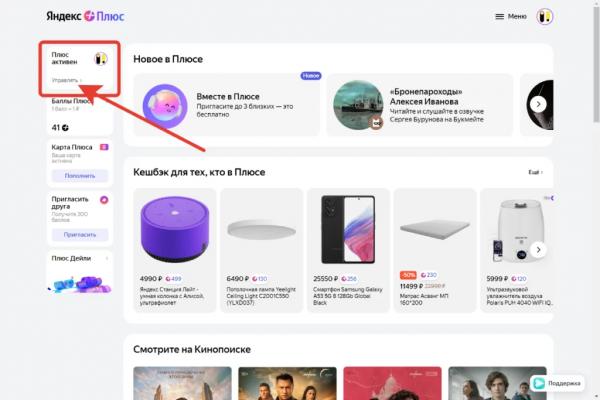
Жмем на ссылку «Управление» и ищем блок, в котором можно добавить близких людей в подписку. Разрешено использовать до 4 аккаунтов на одну абонентскую плату. Жмем на кнопку «Пригласить»
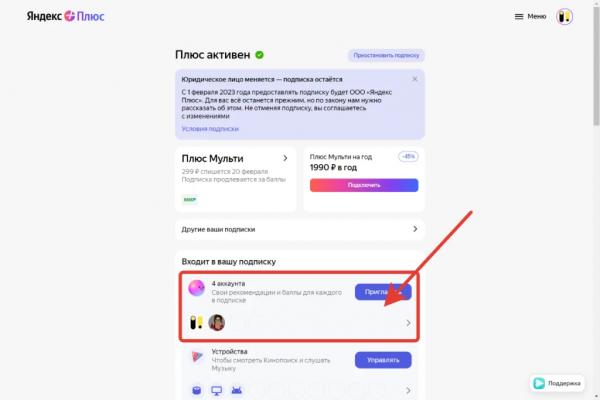
Откроется панель управления семейной группы. Здесь отображаются уже добавленные в нее пользователи, а также некоторые настройки по оплате и уровням доступа к контенту (детский профиль). На данном этапе нам нужно выбрать «Пригласить близкого»
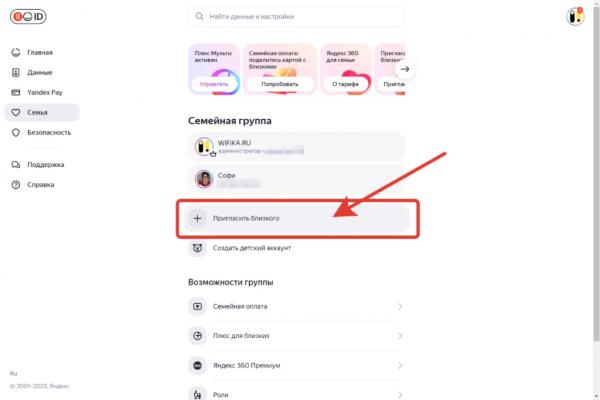
Откроется новое окно, в котором надо нажать «Поделиться ссылкой»
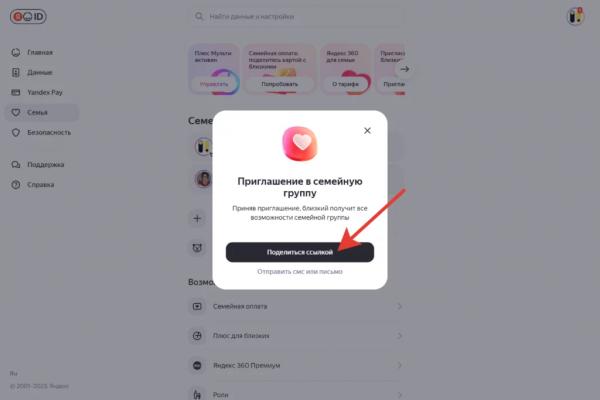
После чего сгенерируется индивидуальная ссылка, которая автоматически сохранится в оперативную память. Ей можно поделиться через мессенджер или отправить по электронной почте на email.
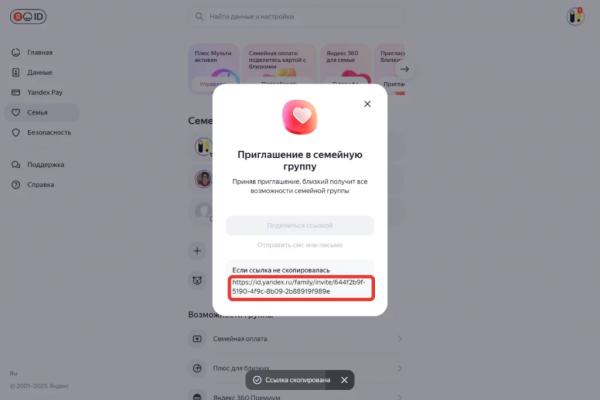
Теперь заходим в профиль родственника, который необходимо подключить к существующей подписке. И вставляем ссылку в адресную строку. Откроется страница с окном, в котором нужно нажать на кнопку «Принять приглашение» и темм самым подтвердить присоединение к Яндекс Плюс
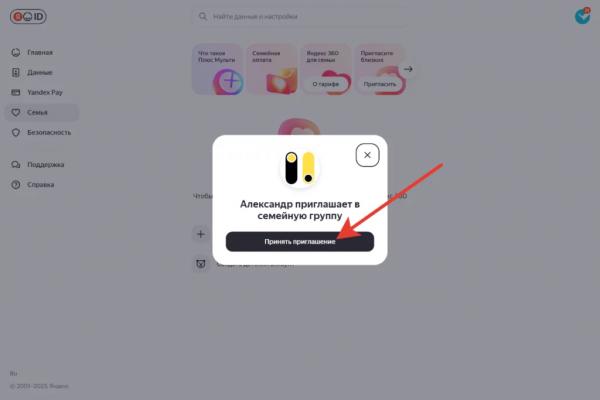
Вот и все, теперь вы в Плюсе
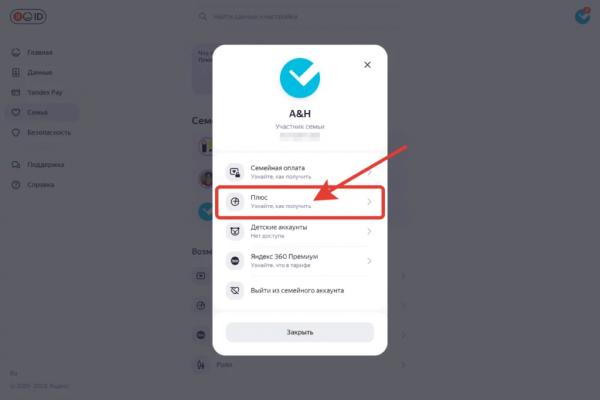
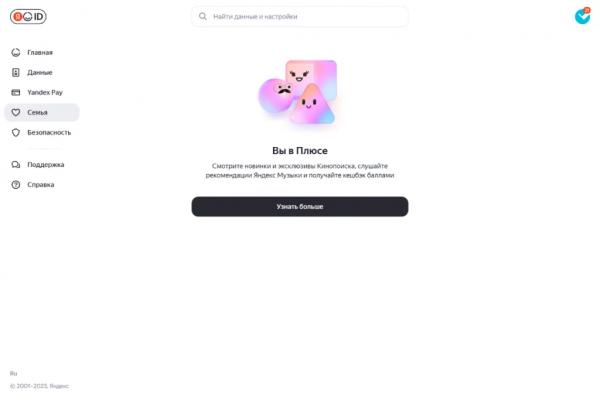
Обратите внимание, что для нового участника стали доступны все сервисы Яндекса, входящие в подписку — Кинопоиск, Музыка и т.д. Теперь можно всем смотреть фильмы в неограниченном количестве.
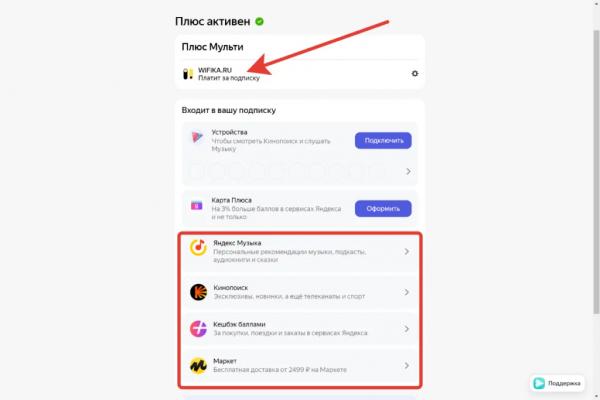
О том, как отключить подписку на Яндекс Плюс Мульти, мы написали в отдельной инструкции.
Как оплачивать семейную подписку?
У семейного доступа к Яндекс Плюс Мульти есть еще одно преимущество. При его использовании можно добавить одну или несколько банковских карточек, открыть для них общий доступ и оплачивать услуги сразу всем друзьям или близким. Для этого с главной страницы профиля Яндекс ID заходим в «Яндекс Плюс»
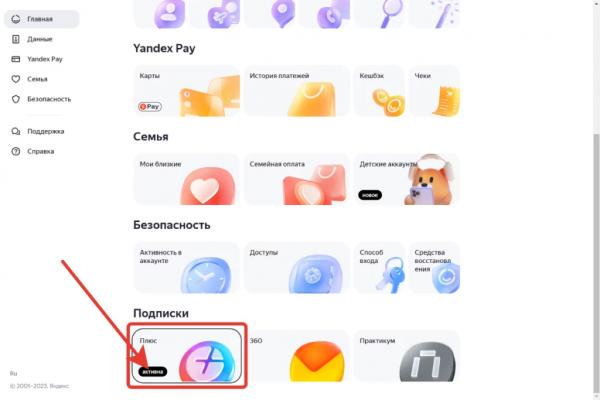
Открываем меню «Семья» и заходим в раздел «Семейная оплата»
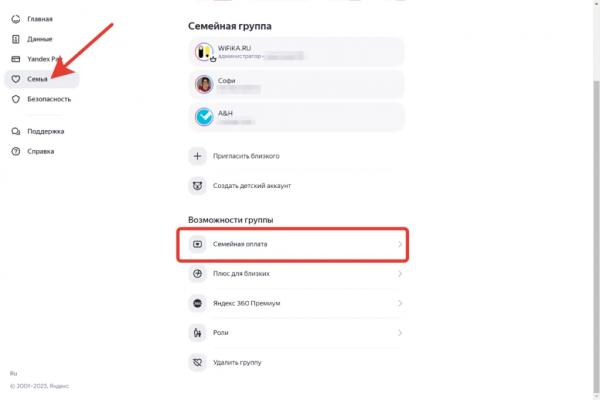
Жмем на «Добавить карту»
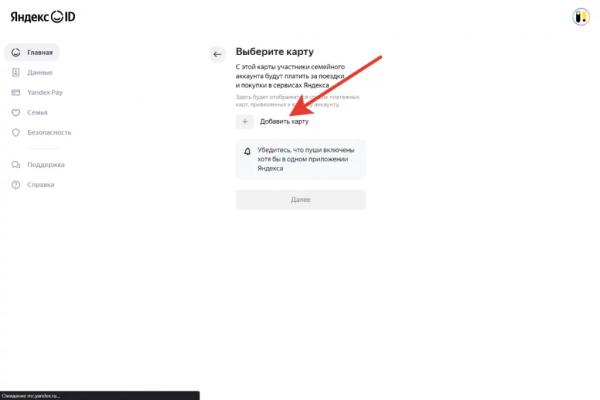
Вводим данные карточки — номер, срок действия и код подтверждения оплаты
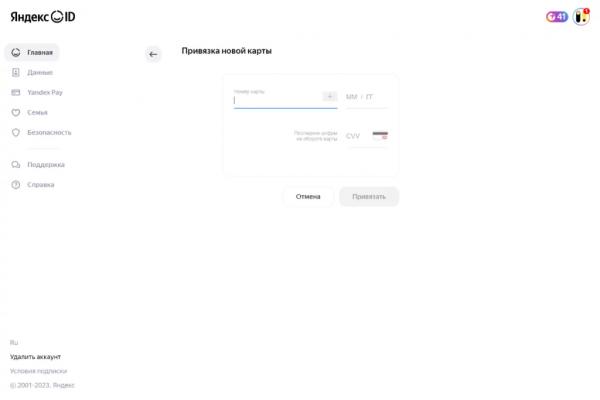
Одобряем тестовый платеж
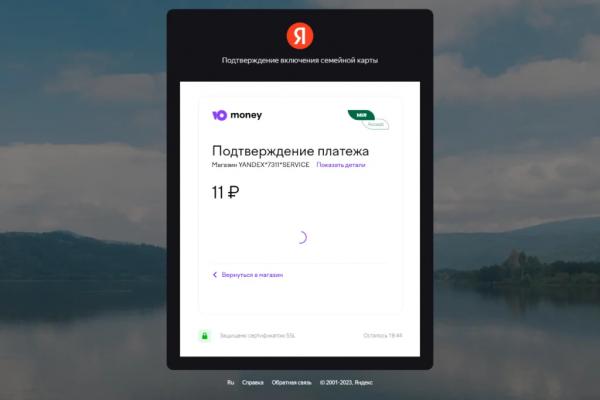
После чего привязанные карты отобразятся в общем списке. Завершаем по кнопке «Далее» добавление способов оплаты в аккаунт.
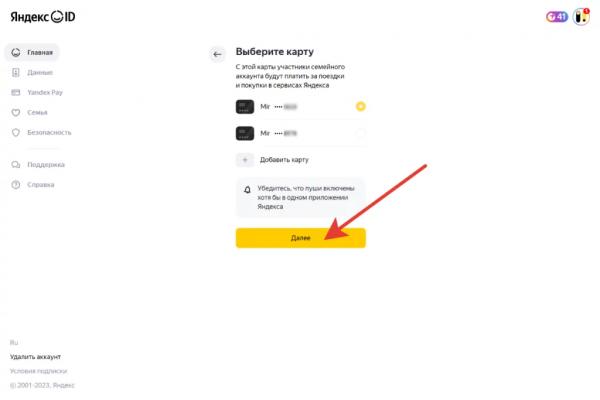
Теперь любой участник группы семейного доступа может воспользоваться этими платежными средствами для заказа в сервисах Яндекса